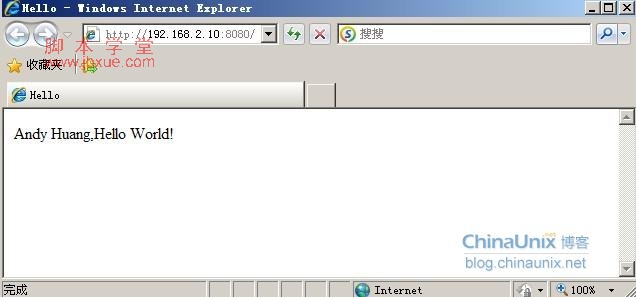环境:
OS: Red Hat linux As5
1,安装jdk并设置java环境变量
下载jdk-6u31-linux-i586-rpm.bin并安装
复制代码 代码示例:
[root@hxl ftp]# sh jdk-6u31-linux-i586-rpm.bin
配置环境变量:
复制代码 代码示例:
[root@hxl ftp]#vi /etc/profile
export JAVA_HOME=/usr/java/jdk1.6.0_31
export JAVA_BIN=/usr/java/jdk1.6.0_31/bin
export PATH=$PATH:$JAVA_HOME/bin
export CLASSPATH=.:$JAVA_HOME/lib/dt.jar:$JAVA_HOME/lib/tools.jar
export JAVA_HOME JAVA_BIN PATH CLASSPATH
创建快捷方式:
复制代码 代码示例:
[root@hxl ftp]#ln -s -f /usr/java/jdk1.6.0_31/jre/bin/ java
[root@hxl ftp]#ln -s -f /usr/java/jdk1.6.0_31/bin/ javac
2,安装apache
下载httpd-2.2.22.tar.gz,下载地址:http://www.apache.org/dist/httpd/
复制代码 代码示例:
[root@hxl ftp]#tar xzvf httpd-2.2.22.tar.gz
[root@hxl ftp]#cd httpd-2.2.22
[root@hxl httpd-2.2.22]#./configure --prefix=/usr/local/apache2 --enable-so
[root@hxl httpd-2.2.22]#make
[root@hxl httpd-2.2.22]#make install
(相关阅读yum安装lamp环境的实例介绍(centos6环境) 学习apache2.4的编译安装)
3,安装tomcat
下载apache-tomcat-5.5.12.tar.gz,下载地址:http://www.apache.org/dist/tomcat/
复制代码 代码示例:
[root@hxl ftp]#cp apache-tomcat-5.5.12.tar.gz /usr/local/
[root@hxl ftp]#cd /usr/local
[root@hxl local]#tar xzvf apache-tomcat-5.5.12.tar.gz
[root@hxl local]#ln -s apache-tomcat-5.5.12 tomcat
4,编译生成mod_jk
下载tomcat-connectors-1.2.35-src.tar.gz,
下载地址:http://www.apache.org/dist/tomcat/tomcat-connectors/jk/
复制代码 代码示例:
[root@hxl ftp]#tar xzvf tomcat-connectors-1.2.35-src.tar.gz
[root@hxl ftp]# cd tomcat-connectors-1.2.35-src/native
[root@hxl tomcat-connectors]#./configure --with-apxs=/usr/local/apache2/bin/apxs
[root@hxl tomcat-connectors]#make
[root@hxl tomcat-connectors]#cp ./apache-2.0/mod_jk.so /usr/local/apache2/modules/
5,配置
在/usr/local/apache2/conf/下面建立两个配置文件mod_jk.conf和workers.properties.
[root@hxl conf]#vi mod_jk.conf
将如下内容添加到mod_jk.conf文件
复制代码 代码示例:
JkWorkersFile /usr/local/apache2/conf/workers.properties
# Where to put jk logs
JkLogFile /usr/local/apache2/logs/mod_jk.log
# Set the jk log level [debug/error/info]
JkLogLevel info
# Select the log format
JkLogStampFormat "[%a %b %d %H:%M:%S %Y]"
# JkOptions indicate to send SSL KEY SIZE,
JkOptions +ForwardKeySize +ForwardURICompat -ForwardDirectories
# JkRequestLogFormat set the request format
JkRequestLogFormat "%w %V %T"
Jk
mount /servlet/* worker1
JkMount /*.jsp worker1
[root@hxl conf]#vi workers.properties
将如下内容添加到workers.properties文件
复制代码 代码示例:
#Defining a worker named worker1 and of type ajp13
worker.list=worker1
# Set properties for worker1
worker.worker1.type=ajp13
worker.worker1.host=localhost
worker.worker1.port=8009
worker.worker1.lbfactor=50
worker.worker1.cachesize=10
worker.worker1.cache_timeout=600
worker.worker1.socket_keepalive=1
worker.worker1.socket_timeout=300
再配置/usr/local/apache2/conf/httpd.conf,作以下修改:
将Listen 80 修改为 Listen 127.0.0.1:80
将ServerName 修改为 ServerName LocalHost:80
在 DirectoryIndex 中添加 index.jsp
如下:
复制代码 代码示例:
<IfModule dir_module>
DirectoryIndex index.html index.jsp
</IfModule>
网页放在/var/www下,所以要修改DocumentRoot
复制代码 代码示例:
DocumentRoot "/var/www"
<Directory "/var/www">
Options
includes FollowSymLinks
AllowOverride None
Order deny,allow
Allow from all
XBitHack on
</Directory>
<Directory "/var/www/WEB-INF">
Order deny,allow
Deny from all
</Directory>
同时增加关于加载mod_jk的语句:
复制代码 代码示例:
LoadModule jk_module modules/mod_jk.so
Include /usr/local/apache2/conf/mod_jk.conf
最后编辑Tomcat的配置文件server.xml,在</HOST>段中加入:
复制代码 代码示例:
<Context path="" docBase="/var/www" debug="0" reloadable="true" crossContext="true"/>
6.测试
启动tomcat
[root@hxl bin]#cd /usr/local/tomcat/bin
[root@hxl bin]# ./startup.sh
启动apache
[root@hxl bin]#service httpd start
在/var/www下建立一个index.jsp,内容如下:
复制代码 代码示例:
<html>
<head>
<title>Hello</title>
</head>
<body>
<%out.println("Andy Huang,Hello World!");%>
</body>
</html>
在客户端IE栏输入地址:http://192.168.2.10:8080/,这里192.168.2.10是服务器的地址.
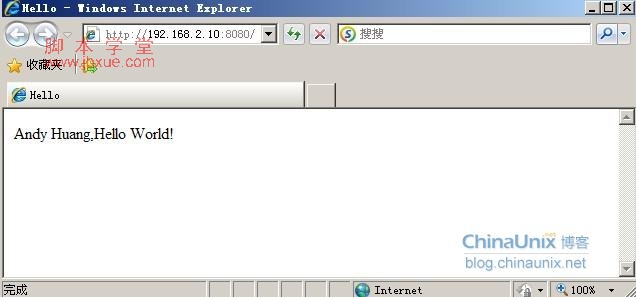
可以看到jsp文件的内容已经输出,说明tomcat配置成功!
说明:
安装系统的时候若安装了apache,则service httpd start启动的时候默认会启动系统安装的apache,若想使用自己安装的apache,则必须做如下处理:
方法1:
1.查看当前httpd使用的是那个httpd
[root@hxl ~]# which httpd
/usr/sbin/httpd
2.修改用户的.basn_profile,指定自己安装的httpd(/usr/local/apache2为自己安装apache的目录)
修改PATH=$PATH:$HOME/bin为PATH=/usr/local/apache2/bin:$PATH:$HOME/bin,
注意这里将自己安装apache的目录放在最前边.
3.退出后重新登录
[root@hxl ~]# which httpd
/usr/local/apache2/bin/httpd
可以看到目前的httpd已经调用自己安装目录下的httpd了.
4.启动httpd
[root@hxl ~]# httpd
注意这里直接调用httpd,而不能使用service httpd start,因为这个命令系统还是调用原来的httpd.
但停止httpd是可以使用service httpd stop.
方法2:
1.进入到自己安装的apache的目录
复制代码 代码示例:
[root@hxl bin]# which apachectl
/usr/local/apache2/bin/apachectl
2.启动httpd
复制代码 代码示例:
[root@hxl bin]# /usr/local/apache2/bin/apachectl start
3.停止httpd
复制代码 代码示例:
[root@hxl bin]# /usr/local/apache2/bin/apachectl stop
编语语:这篇文章对apachetomcat环境的安装与配置介绍的还算是很到位的,并介绍了如何使用自行安装的apache的解决方法,希望对大家有所帮助。